Bluetooth, aramaları cevaplamak, müzik çalmak ve mesajları, resimleri ve dosyaları aktarmak için kullanabileceğiniz, hatta oyun oynamak için bile kullanabileceğiniz iyi bir araçtır. İPhone Bluetooth'unuzun çalışmaması büyük bir sorun olabilir. Bluetooth'unuz çalışmadığında endişelenmeyin. Neyse ki, burada bu sorunu çözmeniz için en iyi 5 çözümü sunuyoruz.
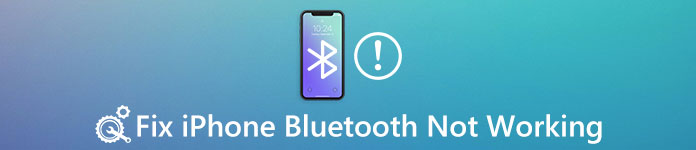
- Bölüm 1: Ortak iPhone Bluetooth Erişemeyebilirsiniz Çalışmıyor
- Bölüm 2: iPhone'da Bluetooth Nasıl Çalışmıyor
Bölüm 1: Genel iPhone Bluetooth, Çalışmayacağınız Çalışmıyor
Aslında, iPhone'daki Bluetooth'un çalışmamasının birçok nedeni var. Örneğin, Bluetooth'unuz iOS 15’e güncellenen iPhone 17’te çalışmıyor olabilir. Veya iPhone'unuzla veya cihazınızla ilgili bir sorun var. Veya iPhone ile cihazlar arasında bağladığınız aralık birbiriyle bağlantı kurmak için çok uzak. Bluetooth'unuzu kullanmadan önce açık olduğundan emin olun. Her şey doğruysa, ancak iPhone Bluetooth'unuz hala çalışmıyorsa, bu soruyu çözmek için sonraki yolları takip edebilirsiniz.
Bölüm 2: Nasıl iPhone çalışmıyor Bluetooth düzeltmek için
Çözüm 1: Bluetooth'u KAPALI / AÇIN
Bazen, Bluetooth'u tekrar açıp tekrar açmak, iPhone Bluetooth'un çalışmamasını düzeltebilir. Bluetooth'unuzu açmak veya kapatmak için izleyebileceğiniz üç yol vardır.
1. İPhone'unuzun ana ekranındaki Ayarlar uygulamasını açın. Ardından, Bluetooth düğmesine dokunun ve kapatmak için Bluetooth'un yanındaki düğmeye dokunun. Anahtar griyse, anahtar yeşil olduğunda Bluetooth'unuz kapalıdır. Ardından açmak için düğmeye tekrar basın.
2. Kontrol Merkezini açmak için öncelikle ekranınızın alt kısmından yukarıya doğru kaydırın. Ardından Bluetooth düğmesini göreceksiniz ve kapalıyken gri bir dairenin içi siyah, açıkken mavi bir dairenin içi beyaz olacak. Kapatmak ve ardından açmak için Bluetooth düğmesine iki kez dokunmanız gerekir.
3. Siri'yi kullanarak da Bluetooth'u kapatabilirsiniz. Siri'yi açmak için ana düğmeyi basılı tutun ve "Hey, Siri" demeniz yeterli. Ardından, "Bluetooth'u Kapat" diyerek Bluetooth'u kapatın ve "Bluetooth'u Aç" diyerek açın.
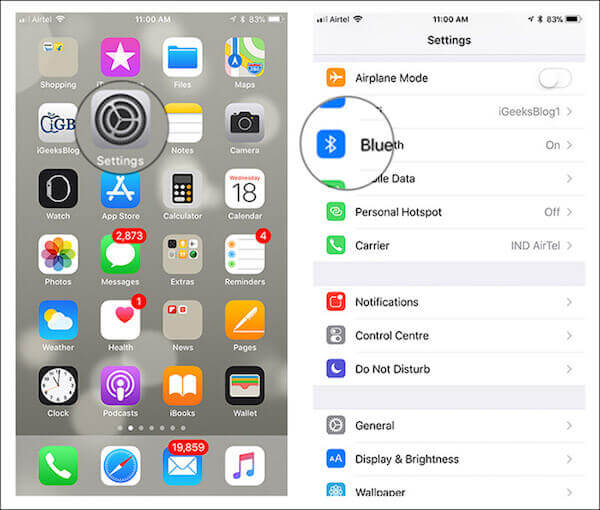
Çözüm 2: Cihazınızı Sıfırlayın
Ayrıca, iPhone Bluetooth'un çalışmamasını düzeltmek için cihazınızı yeniden başlatabilirsiniz. İPhone'unuzla ilgili sorunlarınız olduğunda gerçekten yardımcı olabilir. Bluetooth'unuz iPhone 6'da çalışmıyorsa, ekranınızda Apple logosunu görene kadar hem ana düğmeyi hem de güç düğmesini basılı tutun. iPhone 7/7 Plus kullanıyorsanız ses kısma ve güç tuşuna aynı anda basmanız gerekiyor. iPhone 8/8 Plus veya sonraki bir sürümünü kullanıyorsanız, sesi açma düğmesine basıp hemen bırakın ve ardından sesi kısma düğmesine basıp hemen bırakın. Ardından, Apple logosunun göründüğünü görene kadar güç düğmesini basılı tutmanız gerekir, iPhone'unuzu başarıyla sıfırlarsınız.
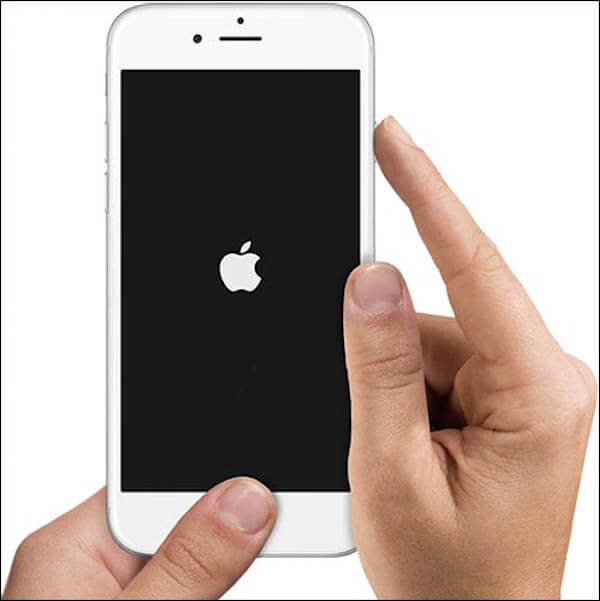
Çözüm 3: Bluetooth Aygıtını Unut
İPhone'daki Bluetooth'unuz çalışmadığında, Bluetooth cihazını da unutmayı deneyebilirsiniz. Bir Bluetooth cihazını unutmayı seçerseniz, cihaz iPhone'unuza hiç bağlanmamış gibi. Ve cihazı bir dahaki sefere bağladığınızda, iPhone'unuz bu cihaza ilk kez bağlanmış gibi olacak. Bluetooth cihazını unutmak için önce iPhone'unuzda Ayarlar uygulamasını açmanız gerekir. Ardından Bluetooth'a dokunun ve unutmak istediğiniz Bluetooth cihazının yanındaki "i" ye dokunun. Şimdi Bu Cihazı Unut'a dokunabilir ve bu isteği onaylayabilirsiniz. Bu cihazı başarıyla unuttuktan sonra, bu cihazı eşleştirme moduna getirerek iPhone'unuza yeniden bağlayabilirsiniz. İPhone'daki Bluetooth'unuz hala çalışmıyorsa, diğer yöntemleri denemeniz gerekir.
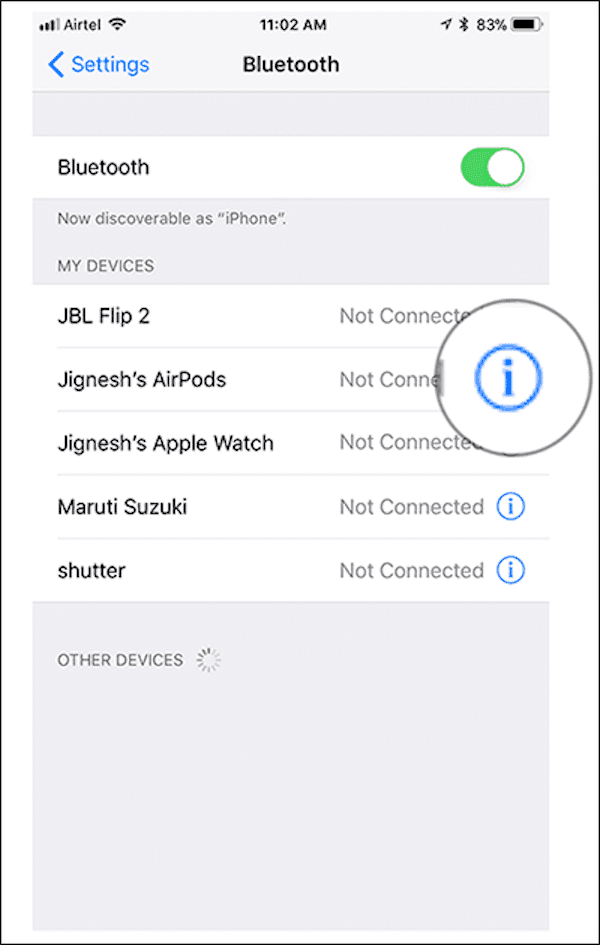
Çözüm 4: Tüm Ayarları Sıfırla
Yukarıda bahsettiğimiz yöntemler, iPhone Bluetooth'un çalışmaması sorununu gidermenize hala yardımcı olamıyorsa, bu soruyu çözmek için tüm ayarları sıfırlamayı deneyebilirsiniz. Tüm ayarları sıfırlamanın yolu gerçekten çok kolay. Her şeyden önce, iPhone'unuzun ana ekranında Ayarlar uygulamasını açın. Ardından Ayarlar ekranında Genel'e ve ardından Sıfırla'ya dokunun. Ardından, Tüm Ayarları Sıfırla'ya dokunabilirsiniz ve isteğinizi onaylamak için iPhone şifrenizi girmeniz gerekir. Ardından iPhone'unuzun tüm ayarlarını sıfırlayacak ve Bluetooth'unuzu kullanmaya çalışacaksınız. İşlem sırasında verileriniz için endişelenmeyin. İPhone verilerini kaybetmekten korkuyorsanız, verilerinizi yedeklemek veya kurtarmak için iPhone Veri Kurtarma'yı da kullanabilirsiniz.

Çözüm 5: iPhone'unuzdaki iOS’i güncelleyin
Yukarıda belirtilen tüm çözümler iPhone Bluetooth'un çalışmamasını düzeltmediyse, bunun nedeni iOS sisteminizi güncellememiş olmanız olabilir. Bu sorunu çözmek için iOS'unuzu güncellemeyi deneyebilirsiniz. Ayarlar'a gidin ve ardından Genel'e dokunun. Yazılım Güncelleme'ye ve ardından Şimdi Yükle'ye dokunun. Şifrenizi girdikten ve şartları kabul ettikten sonra, iOS'un en son sürümünü indirip kurmanıza izin verilir. İndirme işlemi birkaç dakika sürebilir. Telefonunuzun Wi-Fi'ye bağlı olduğundan ve yeterli güce sahip olduğundan emin olun.

İOS güncellemesi sırasında önemli verileri kaybetme konusunda endişeleniyorsanız, iPhone Veri Kurtarma verilerinizi kurtarmak için. İPhone, iPad, iPod dahil olmak üzere tüm iOS cihazlarından kaybolan verileri kurtarmak için kullanabileceğiniz en iyi kurtarma yazılımıdır. Gerçekten de profesyonel bir program, fotoğraflar, mesajlar, kişiler vb. Dahil silinmiş veya kaybolan dosyalarınızı kurtarmanıza yardımcı olur, çünkü herhangi bir iOS aygıtından 20 dosya türünden fazlasını destekler. Bu harika uygulamayı kullanmak için adımlar da kolaydır. Cihazınızı bilgisayara bağlayın ve kurtarmak istediğiniz modu ve dosyaları seçin, ardından tek bir tıklamayla kurtarın. Kullanırken bu büyük iyileşmeye aşık olacaksınız.

Bunları da bilmek isteyebilirsiniz: iPhone fotoğrafları görünmüyor düzelt Mac'ta iPhoto / Fotoğraflar'da
Sonuç
Bu makaleyi okuduktan sonra, iPhone Bluetooth'un çalışmamasını nasıl düzelteceğinizi öğrenmelisiniz. Ve bu yöntemlerin ihtiyacınız olduğunda size yardımcı olabileceğini umuyorum. Hiç iPhone Bluetooth'un başarılı bir şekilde çalışmamasını düzelttiniz mi? Öyleyse, deneyimlerinizi bizimle yorumlarda paylaşabilirsiniz.








